- 系统
- 教程
- 软件
- 安卓
时间:2020-06-13 来源:u小马 访问:次
格式工厂如何截取视频?无论是我们自己在生活中拍摄的视频还是在网上下载的视频,有的时候是几个片段或者是一个视频中只用到那几个镜头,这就需要我们将视频进行合并和剪裁以达到完美的效果。格式工厂是一款方便快捷的万能格式转换工具,今天小编就来教大家使用格式工厂截取视频的具体方法,希望大家会喜欢。
格式工厂截取视频的方法:
1、先打开“格式工厂”
2、点击“视频”,选择你要输出的格式,可以转换格式,也可以和原来的视频格式一致,
3、然后,点击“添加文件”,选择好文件
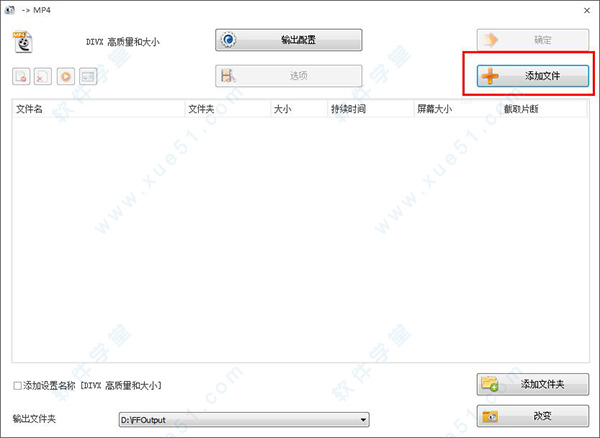
4、添加需要截取的视频,点击确定,添加后,点击“选项”
5、视频开始播放,选择开始时间和结束时间,选择好后,点击确定
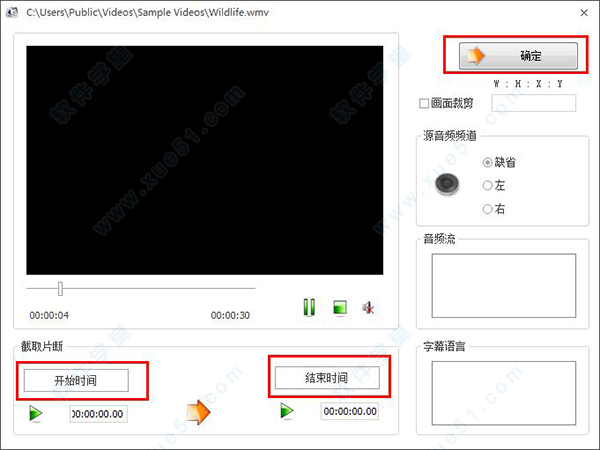
6、就可以看到截取视频的时间点,然后再点击确定
7、在主界面点击“开始”,然后就是等待截取结束,可以在输出文件夹看到刚才截取好的视频
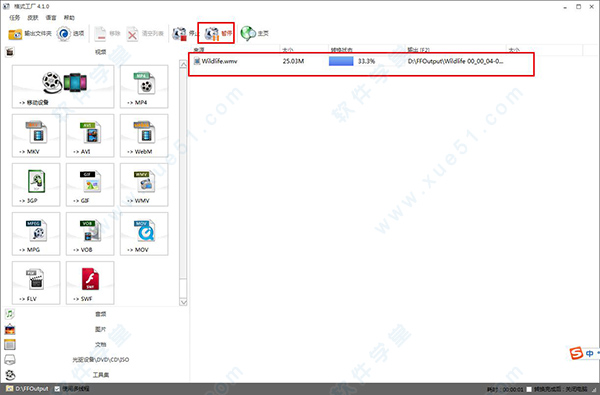
这样文件就截取好了哦,截取完以后大家可以看下
以上介绍的内容就是关于使用格式工厂截取视频的具体方法,不知道大家学会了没有,如果你也遇到了这样的问题的话可以按照小编的方法自己尝试一下,希望可以帮助大家解决问题,谢谢!!!想要了解更多的软件教程请关注Win10镜像官网~~~~





